Với sự bùng nổ của các mô hình kinh doanh và phần mềm dựa trên thuê bao, việc sở hữu một hệ thống để quản lý và theo dõi các dịch vụ trả phí bạn đang sử dụng là điều vô cùng quan trọng. May mắn thay, Google Sheets chính là công cụ duy nhất bạn cần để ghi lại và quản lý những khoản đăng ký này một cách hiệu quả.
Tại Sao Google Sheets Là Lựa Chọn Tối Ưu để Theo Dõi Đăng Ký Dịch Vụ?
Có nhiều cách khác nhau để theo dõi các khoản đăng ký hàng tháng của bạn, bao gồm việc sử dụng các cửa hàng ứng dụng di động (Google Play hoặc App Store) hoặc các ứng dụng theo dõi đăng ký trả phí chuyên biệt. Tuy nhiên, các cửa hàng ứng dụng thường chỉ có thể theo dõi các khoản thanh toán được thực hiện trong nền tảng của họ, và các ứng dụng theo dõi trả phí lại thường trở thành một khoản phí đăng ký nữa vào hóa đơn hàng tháng của bạn.
Google Sheets, mặt khác, hoàn toàn miễn phí, nhẹ nhàng, có khả năng mở rộng và hoạt động đa nền tảng. Nó cũng cực kỳ dễ sử dụng và hỗ trợ đầy đủ các công thức, bộ lọc cũng như định dạng có điều kiện (Conditional Formatting) để tổng hợp chi phí, làm nổi bật các khoản gia hạn sắp tới, và sắp xếp các đăng ký theo danh mục. Hơn nữa, Google Sheets còn hỗ trợ tính năng cộng tác, rất hữu ích cho các cặp đôi và thành viên gia đình, và bảng tính có thể dễ dàng chia sẻ hoặc xuất ra nhiều định dạng khác nhau.
Ngoài việc theo dõi các đăng ký, Google Sheets còn có thể được dùng để ghi lại các khoản chi tiêu hàng tháng khác. Bạn hoàn toàn có thể tích hợp chi phí đăng ký của mình vào hệ thống quản lý chi tiêu tổng thể này.
Hướng Dẫn Thiết Lập Bảng Theo Dõi Đăng Ký Trong Google Sheets
Việc tạo một trình theo dõi đăng ký không đơn giản như cài đặt một ứng dụng và nhập các đăng ký hiện tại của bạn. Nó đòi hỏi một chút thời gian và công sức, đặc biệt nếu bạn không làm việc với một mẫu có sẵn.
Vì lý do đó, chúng tôi đã tạo một bảng tính theo dõi đăng ký mẫu với các cột tiêu đề bao gồm: tên dịch vụ đăng ký, danh mục thuộc về, tần suất thanh toán và số tiền đã tính, ngày đăng ký, chi phí hàng tháng, chi phí hàng năm, tổng chi phí trọn đời, và hành động cần thực hiện (ví dụ: hủy hoặc gia hạn).
Các cột Danh mục (Category) và Tần suất (Frequency) được trang bị các trường thả xuống (dropdown fields) để nhập thông tin đăng ký. Các công thức dựa trên tần suất, số tiền và ngày bắt đầu thanh toán sẽ tự động tính toán chi phí hàng tháng, hàng năm và tổng chi phí trọn đời của dịch vụ đăng ký.
Công thức để tính chi phí hàng tháng là:
=IFS(C2="Annually",F2/12,C2 = "Weekly", F2*4, C2 = "Monthly", F2)Chi phí hàng tháng được tính toán dựa trên tần suất thanh toán đã chỉ định của đăng ký. Chúng tôi sẽ chia số tiền đã tính cho 12 (nếu là hàng năm), nhân với 4 (nếu là hàng tuần), hoặc giữ nguyên (nếu là hàng tháng) để điền vào ô tương ứng.
Đối với chi phí hàng năm của đăng ký, chúng tôi nhân chi phí hàng tháng với 12. Để tính toán tổng chi phí trọn đời, chúng tôi sử dụng một công thức tìm số tuần, tháng hoặc năm kể từ lần thanh toán đầu tiên và nhân nó với số tiền đã tính:
=IFS(C2 = "Weekly", F2 * INT((TODAY()-D2)/7), C2 = "Monthly", (DATEDIF(D2,TODAY(), "m") * F2), C2 = "Annually", (H2 * DATEDIF(D2, TODAY(),"y")))Cột cuối cùng, Hành động (Action), là nơi bạn có thể chỉ định liệu nên gia hạn, hủy bỏ hay thậm chí nâng cấp gói đăng ký.
Tận Dụng Tối Đa Trình Theo Dõi Đăng Ký Của Bạn
Nếu bạn chỉ có vài đăng ký cần theo dõi và tất cả những gì bạn cần là một nơi để sắp xếp và xem chúng cùng lúc, mẫu bảng tính trên sẽ hoạt động rất tốt. Nhưng để khai thác tối đa trình theo dõi đăng ký của mình, bạn sẽ cần đến các tính năng nâng cao của Google Sheets như Định dạng có điều kiện (Conditional Formatting) và Bảng tổng hợp (Pivot Tables).
Định Dạng Có Điều Kiện (Conditional Formatting)
Định dạng có điều kiện có thể được sử dụng để làm nổi bật các đăng ký sắp đến hạn thanh toán. Để theo dõi các đăng ký sắp tới, chúng tôi đã thêm hai cột bổ sung vào bảng tính: Ngày đến hạn tiếp theo (Next Due Date) và Số ngày còn lại (Days to Action). Cột Số ngày còn lại là một cột được tính toán tự động bằng cách trừ ngày hiện tại từ ngày gia hạn sử dụng công thức dưới đây:
=IF(E2="", "", E2-TODAY())Khi các cột này đã được thiết lập, bạn có thể áp dụng định dạng có điều kiện để làm nổi bật các đăng ký đến hạn trong vòng chưa đầy một tháng.
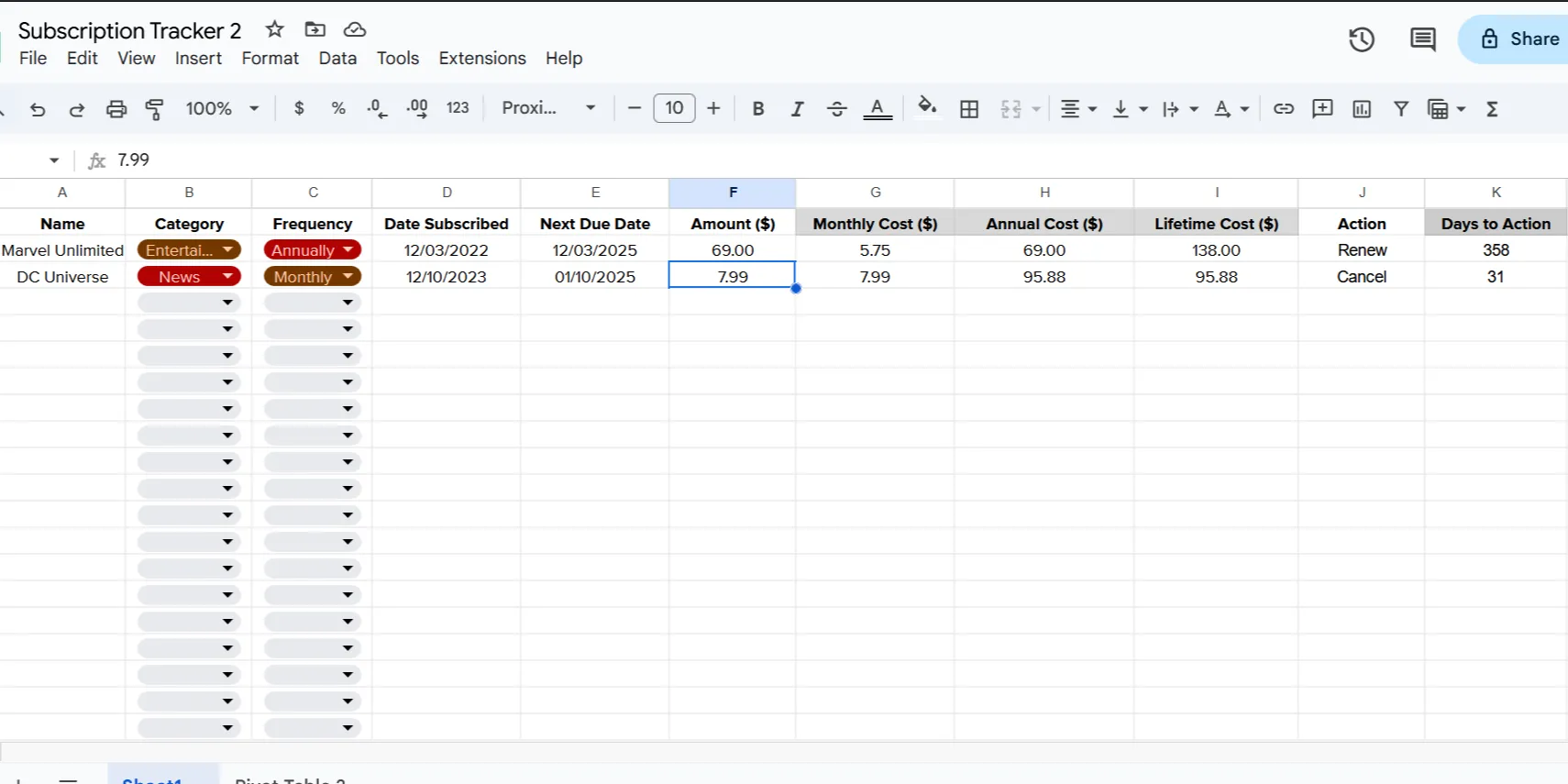 Giao diện bảng theo dõi đăng ký nâng cao trên Google Sheets với các mục sắp đến hạn được tô màu bằng Định dạng có điều kiện
Giao diện bảng theo dõi đăng ký nâng cao trên Google Sheets với các mục sắp đến hạn được tô màu bằng Định dạng có điều kiện
Để áp dụng định dạng có điều kiện cho một bảng tính, điều hướng đến Định dạng (Format) > Định dạng có điều kiện (Conditional Formatting). Nhập phạm vi ô cần định dạng vào ô văn bản Áp dụng cho phạm vi (Apply to range). Trong phần Quy tắc định dạng (Format rules), nhấp vào hộp thả xuống đầu tiên (Định dạng ô nếu…) và chọn Công thức tùy chỉnh là (Custom formula is).
Tiếp theo, nhập công thức sau vào trường nhập Giá trị hoặc công thức:
=AND(ISNUMBER($K2), $K2 <= 28)Công thức trên kiểm tra xem cột Số ngày còn lại (Days to Action) có chứa một số hay không và liệu số đó có nhỏ hơn hoặc bằng 28. Bạn có thể tạo một quy tắc định dạng khác để kiểm tra xem số ngày còn lại cho một hành động cụ thể có nhỏ hơn hoặc bằng một tuần hay không.
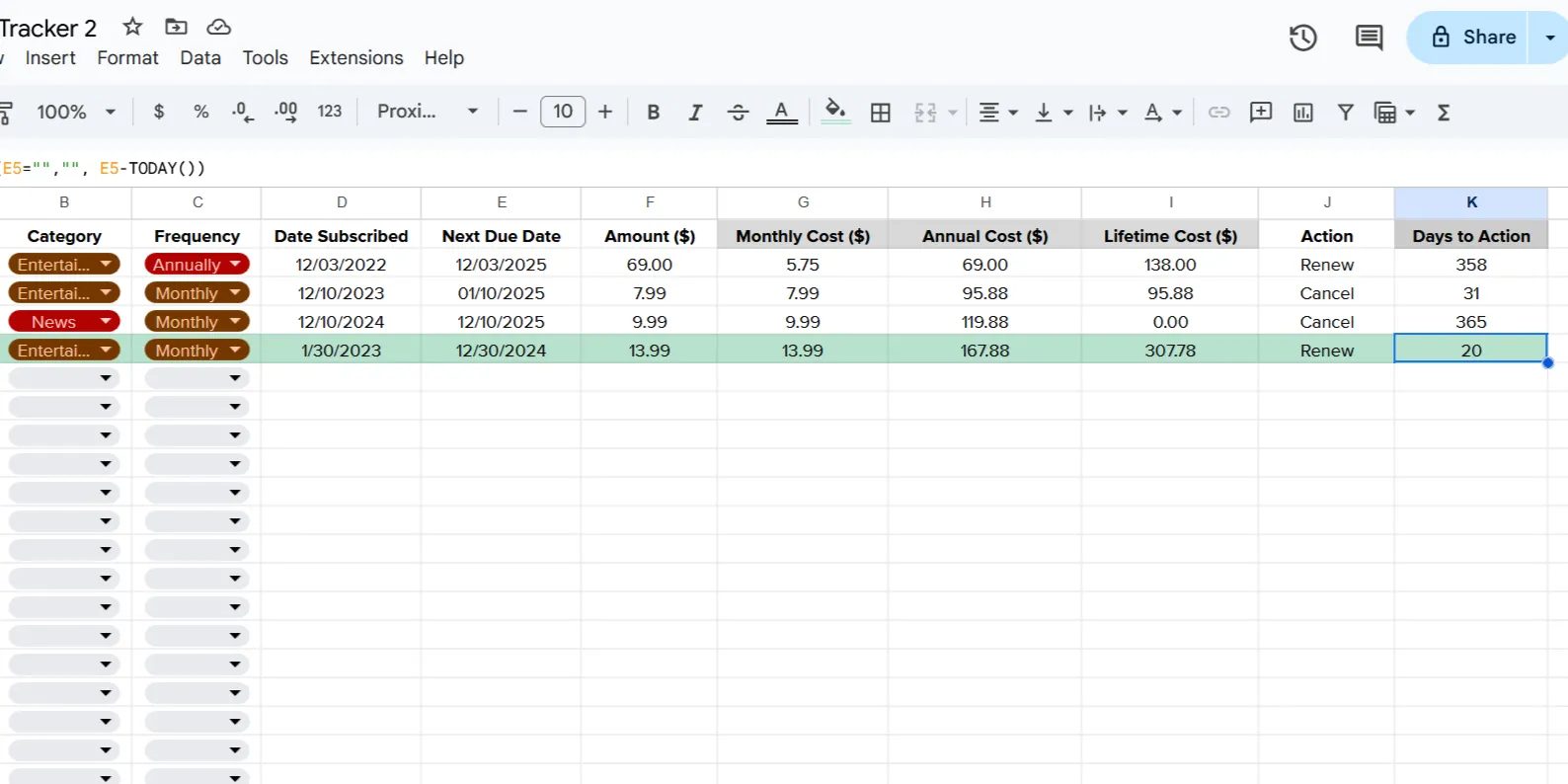 Cài đặt Định dạng có điều kiện trong Google Sheets để tô sáng các đăng ký dựa trên số ngày còn lại đến hạn
Cài đặt Định dạng có điều kiện trong Google Sheets để tô sáng các đăng ký dựa trên số ngày còn lại đến hạn
Chúng tôi đã sử dụng một màu nền khác cho các tiêu đề của các cột chứa công thức. Điều này nhằm mục đích chỉ ra rằng chúng không được chỉnh sửa thủ công.
Bảng Tổng Hợp (Pivot Tables)
Bảng tổng hợp (Pivot Tables) là một công cụ cực kỳ mạnh mẽ và linh hoạt trong Google Sheets và Excel, chúng có thể rất hữu ích để phân tích và tóm tắt các đăng ký của bạn. Bạn có thể sử dụng bảng tổng hợp để xác định các đăng ký tốn kém nhất và tổng số tiền hàng tháng chi tiêu cho mỗi danh mục. Điều này có thể giúp ích cho việc lập ngân sách, xác định các đăng ký không cần thiết, và thậm chí đàm phán với các nhà cung cấp nếu có thể.
Để tạo bảng tổng hợp, điều hướng đến Chèn (Insert) > Bảng tổng hợp (Pivot table). Nhập phạm vi dữ liệu và chọn nơi đặt bảng tổng hợp, có thể là trên trang tính hiện có hoặc một trang tính mới. Khi bảng tổng hợp trống đã được tạo, bạn có thể chọn các hàng, cột và giá trị để thêm vào bảng tổng hợp. Ví dụ, thêm tên đăng ký vào trường Hàng (Rows) và chi phí hàng năm vào trường Giá trị (Values) để hiển thị chi phí hàng năm của từng đăng ký.
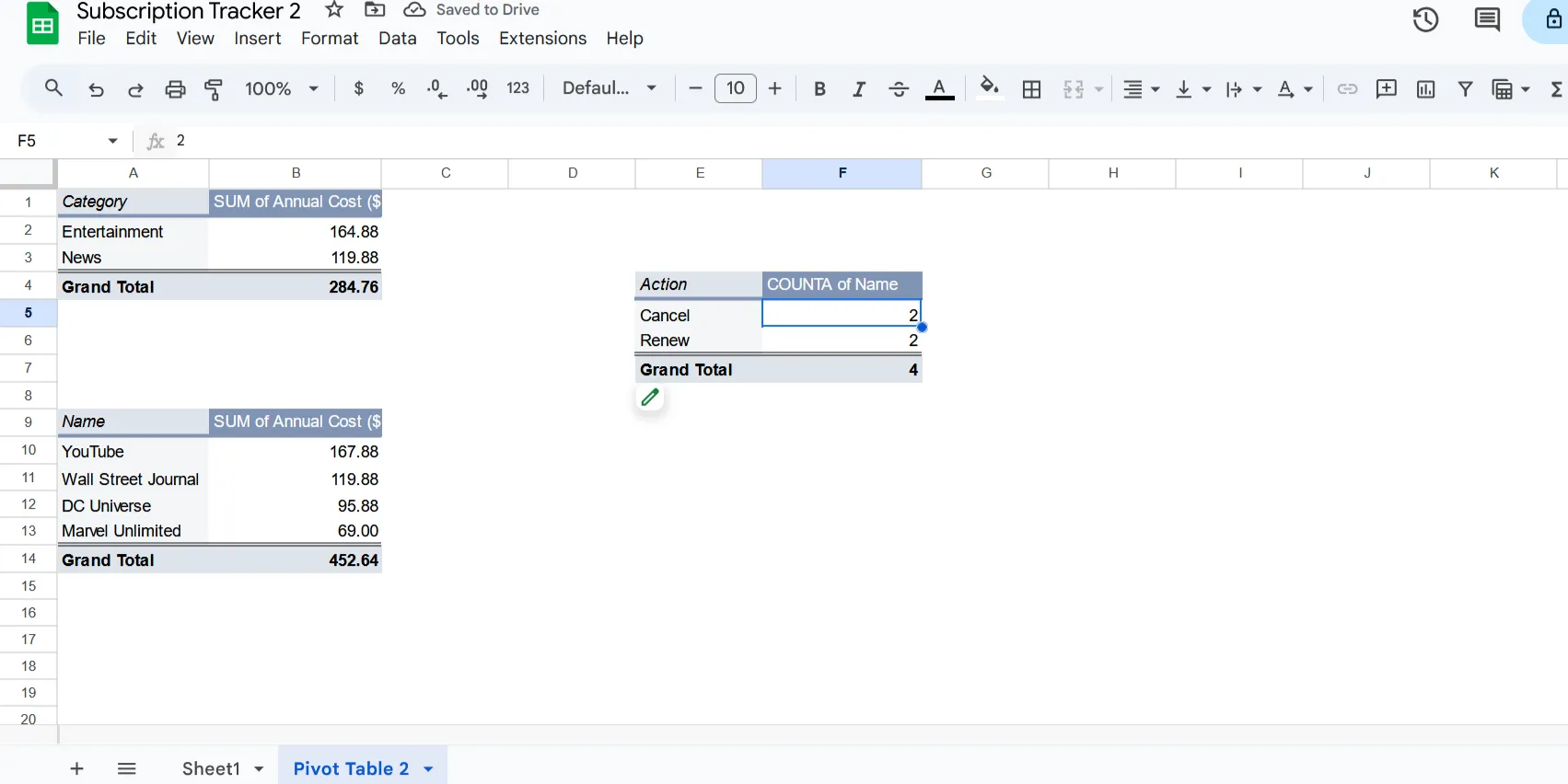 Ví dụ Bảng tổng hợp (Pivot Table) trong Google Sheets giúp phân tích chi phí đăng ký hàng năm
Ví dụ Bảng tổng hợp (Pivot Table) trong Google Sheets giúp phân tích chi phí đăng ký hàng năm
Thật không may, không có biểu đồ tổng hợp (pivot charts) trực tiếp trong Google Sheets. Nhưng bạn có thể xuất bảng tính của mình và mở nó trong Excel để tạo các biểu đồ tự động cập nhật cho dữ liệu của bạn. Excel cũng cung cấp nhiều tùy chọn tùy chỉnh cho bảng tổng hợp hơn Google Sheets.
Bạn có thể xem mẫu bảng theo dõi đăng ký tại đây (liên kết mẫu gốc). Để tạo bản sao, hãy vào Tệp (File) > Tạo bản sao (Make a copy). Bạn có thể sử dụng mẫu ở dạng hiện tại hoặc thêm các cột hoặc danh mục mới. Bạn có thể kéo vòng tròn màu xanh nhỏ (biểu tượng điền) ở góc dưới bên phải của ô để áp dụng công thức cho phần còn lại của cột (đối với các cột có công thức).
Vậy là bạn đã có một cách nhanh chóng và dễ dàng để quản lý các đăng ký dịch vụ của mình trong Google Sheets. Để nâng cao hơn, hãy thử sử dụng Apps Script để thiết lập các lời nhắc email tự động. Bạn có thể yêu cầu Gemini AI tạo mã, thêm nó vào bảng tính của mình và cấu hình trình kích hoạt để chạy khi một khoản gia hạn sắp đến hạn trong một số ngày cụ thể. Ngoài ra, hãy cân nhắc hủy bỏ những đăng ký không còn mang lại giá trị tương xứng như trước nữa.


